Waarom zegt mijn signaal SOS?
De SOS op iPhone-signaal probleem is een probleem dat kan optreden wanneer uw iPhone geen verbinding kan maken met een mobiel netwerk. Een aantal factoren kunnen dit veroorzaken. Veel iPhone-gebruikers klaagden dat hun signaal SOS zegt na het updaten naar versie 17.0.1. Heeft u te maken met hetzelfde SOS-probleem met de iPhone-provider?
Dit bericht onderzoekt de belangrijkste redenen waarom SOS op een iPhone verschijnt en vertelt effectieve oplossingen om het probleem op te lossen.

Wanneer uw iPhone-provider SOS zegt, betekent dit dat uw telefoon geen verbinding kan maken met een mobiel netwerk. Maar u kunt nog steeds noodoproepen plaatsen. Deze functie is beschikbaar in de Verenigde Staten, Canada, Australië, Frankrijk, Duitsland, Griekenland, Hong Kong, India, Ierland, Italië, Japan, Mexico, Nieuw-Zeeland, Portugal, Puerto Rico, Singapore, Spanje, Zuid-Korea, Taiwan en het Verenigd Koninkrijk.
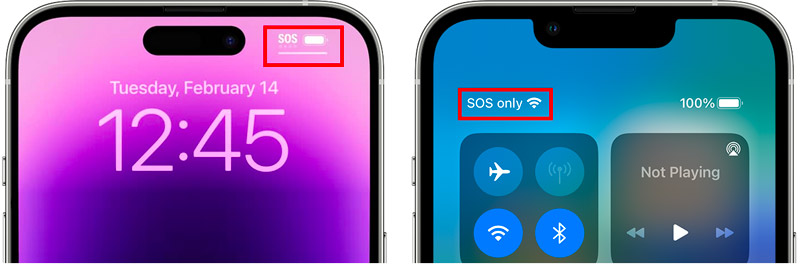
Er zijn enkele veelvoorkomende redenen waarom SOS op de signaalbalk van uw iPhone kan verschijnen. Wanneer u zich in een gebied bevindt zonder mobiele ontvangst, zoals een afgelegen locatie, ondergronds of in een gebouw met dikke muren, kunt u gemakkelijk SOS op uw iPhone zien. Het probleem kan ook optreden als uw simkaart niet correct is geplaatst, beschadigd of defect is. Soms kan een probleem met het netwerk van uw provider leiden tot de SOS-signaalsituatie op de iPhone.
Zoals hierboven vermeld, kunt u, wanneer u SOS in de statusbalk van uw iPhone ziet, nog steeds noodoproepen plaatsen, zelfs als u geen mobiele service heeft, omdat noodoproepen via een ander netwerk worden gerouteerd dan standaard mobiele oproepen.
Wanneer uw iPhone-provider SOS zegt, kunt u eerst proberen enkele reguliere tips te gebruiken om uw signaal weer normaal te maken. U moet bijvoorbeeld uw mobiele dekking controleren en ervoor zorgen dat u zich in een gebied bevindt met mobiele service. U kunt ook uw mobiele lijn uit- en weer inschakelen. Dat kan soms helpen bij het oplossen van netwerkproblemen. Als het SOS-signaalprobleem op de iPhone nog steeds bestaat, volgt u de zeven onderstaande oplossingen om het probleem op te lossen.
Het in- en uitschakelen van de vliegtuigmodus kan helpen om de mobiele verbinding van uw iPhone te resetten. U kunt het Controlecentrum weergeven en op de knop Vliegtuig tikken.
Zorg ervoor dat uw mobiele data-abonnement is ingeschakeld en dat u uw datalimiet niet heeft overschreden. U kunt uw datagebruik en abonnementsgegevens controleren in de app Instellingen op uw iPhone.
Door uw iPhone opnieuw op te starten, kunt u vaak kleine softwareproblemen oplossen die mogelijk het SOS-probleem veroorzaken. Wanneer u SOS op de signaalbalk ziet verschijnen, kunt u uw apparaat uitschakelen, 3 tot 5 minuten wachten en het vervolgens weer inschakelen.
Controleer en zorg ervoor uw SIM-kaart is geplaatst correct is en dat deze niet beschadigd is. Als uw SIM-kaart beschadigd is, moet u deze mogelijk vervangen.
Uw provider kan van tijd tot tijd updates voor de netwerkinstellingen vrijgeven. Als u wilt controleren op updates van de netwerkinstellingen, gaat u naar Instellingen, tikt u op Algemeen en kiest u Info. Scroll naar beneden naar Vervoerder. Als er een update beschikbaar is, wordt deze hier vermeld. Zorg er ook voor dat uw iPhone is geüpgraded naar de nieuwste iOS-versie.
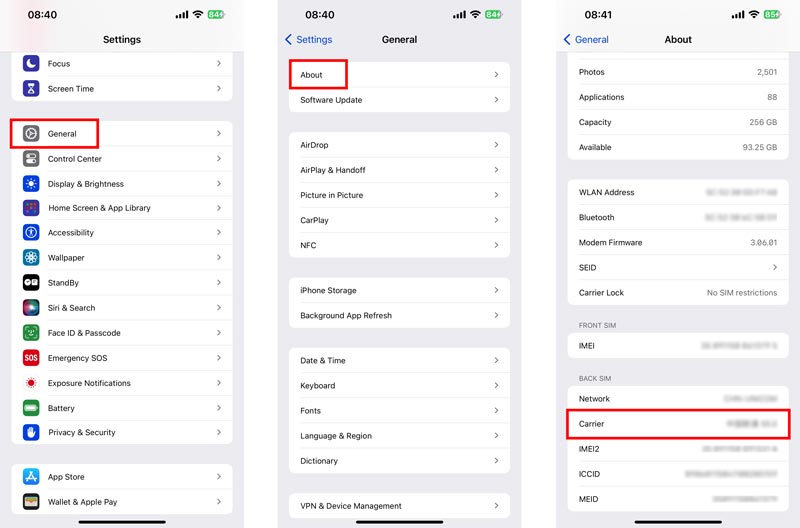
Het resetten van uw netwerkinstellingen kan problemen met uw mobiele verbinding, Wi-Fi-verbinding en Bluetooth-verbinding oplossen.

Aiseesoft iOS systeemherstel is een eenvoudig te gebruiken hulpmiddel voor het oplossen van systeemproblemen waarmee u verschillende iPhone-problemen kunt oplossen, waaronder de SOS die verschijnt op het probleem met de signaalbalk. Het kan uw iOS-apparaat scannen op fouten en bugs en deze vervolgens repareren.

Downloads
iOS-systeemherstel - SOS op iPhone-signaal repareren
100% veilig. Geen advertenties.
100% veilig. Geen advertenties.
Download en installeer iOS Systeemherstel op uw Mac of Windows-pc. Open het en sluit uw iPhone aan. Klik Start en help uw iOS-apparaat succesvol te worden herkend. U kunt eerst de standaardmodus gebruiken om het SOS-signaalprobleem op de iPhone op te lossen.

Wanneer uw iPhone wordt gedetecteerd, bevestigt u de apparaatinformatie. Tijdens het reparatieproces kan het u helpen bij het downgraden of upgrade je apparaat naar een geschikte softwareversie.

Als je al het bovenstaande hebt geprobeerd en je ziet nog steeds het SOS-signaal op je iPhone, neem dan contact op met je mobiele provider voor meer hulp. Zij kunnen het probleem mogelijk verder oplossen of u voorzien van een nieuwe simkaart.
Kun je sms'en als een iPhone alleen SOS zegt?
Nee, je kunt alleen geen sms-berichten verzenden als je iPhone-provider SOS zegt, omdat het SOS-signaal een ander type netwerkverbinding gebruikt dan het gewone mobiele netwerk. Het SOS-netwerk is ontworpen om alleen noodoproepen te doen en ondersteunt dus geen sms-berichten.
Heeft de iPhone 15 een beter signaal?
Ja, de iPhone 15 is uitgerust met een beter signaal dan eerdere iPhone-modellen. Het heeft een nieuwe 5G-modem van Qualcomm die tot 24% hogere downloadsnelheden en verbeterde signaalsterkte zou bieden.
Wat kunt u doen in de modus Alleen SOS?
In de SOS-only-modus op een iPhone kunt u alleen noodoproepen plaatsen. U kunt geen sms-berichten verzenden, regelmatig bellen of internetten.
Conclusie
De SOS op iPhone-signaal probleem kan frustrerend zijn. Het is echter belangrijk om te onthouden dat u nog steeds noodoproepen kunt doen, zelfs als u het SOS-signaal ziet. Als u problemen ondervindt bij het oplossen van het SOS-signaalprobleem, kunt u de zeven bovenstaande tips gebruiken om uw iPhone-signaal weer normaal te krijgen.

Herstel uw iOS-systeem naar normaal in verschillende problemen, zoals vastzitten in de DFU-modus, herstelmodus, hoofdtelefoonmodus, Apple-logo, enz.Normaal zonder gegevensverlies.
100% veilig. Geen advertenties.
100% veilig. Geen advertenties.